2012年09月24日
デジタルカメラから銀塩のモノクロプリントを制作するデジタル ゼラチンシルバー モノクロームプリント(DGSM Print)。デジタルの解像感と銀塩の黒の深み、自然な階調が融合したこの技法は、発案・開発者であるフォトグラファーの永嶋勝美氏が昨年公開してから積極的に写真展やワークショップを開催していることもあって、国内外の写真作家や写真愛好家の間で急速に広まり始めている。今月から3回にわたってこのDGSM Printについて取り上げていくが、1回目となる今回は作品制作の大まかな流れを紹介する。
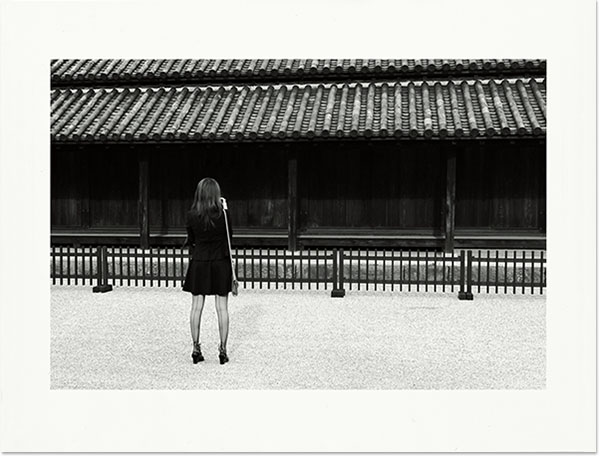 このプリントの見どころ
このプリントの見どころ
7月に開催されたmonochrome VI「TOKYO」展で展示した作品。皇居百人番所前で写真を撮る女性のスナップ。背景の歴史的建造物と女性の黒いスーツの調子再現と立体感は、銀塩バライタ印画紙特有の質感がある。
フィルム:ピクトリコプロ デジタルネガフィルムTPS100
印画紙:イルフォード マルチグレードIV FBファイバー
DGSM Printの制作の流れ
まず最初に、デジタルカメラのカラー画像をPhotoshopでモノクロのネガ画像に変換し、次に専用のICCプロファイルを使用してインクジェットプリンタで透明フィルムに出力。ここまではデジタルでの作業だが、これ以降は暗室作業となる。最終仕上がりの作品と同じ大きさのデジタルネガを印画紙に密着して露光し、銀塩プリントと同じように印画紙を現像する。デジタルカメラで撮影

モノクロのネガ画像に変換

デジタルネガフィルムを出力

印画紙に密着焼き

印画紙を現像

永嶋勝美のプリント論
銀塩ならではの美しさをデジタルデータから再現したい!

永嶋勝美
(ながしま・かつみ)
1953年東京生まれ。デザイナー、アートディレクターを経て、1980年に写真家に転向。ファッション、静物を主とした広告写真をてがける。1989年よりパリを拠点に創作活動を開始。1994年より写真作家活動に専念する。現在はアートディレクター、テクニカルアドバイザーとしても活躍中。
www.kn-photo.com
デジタルカメラの進歩は素晴らしく、近年ではフィルムの再現領域を遙かに超える物も少なくない。ただしプリントとなると少々話が違う。特に白黒においては、銀塩バライタ印画紙に丁重に焼かれたプリントには、黒の調子再現や滑らかな階調表現の面で一歩及ばない。25年以上モノクロプリントで作品制作をしている者として、このデジタルデータから銀塩プリントを簡単にできる方法がないかと考えてきた。
OHPフィルムを使ったプリント制作は20年程前から取り組んできた。10年程前にはPM-4000PXを購入して、国内外のインクジェット用OHPフィルムを取り寄せてモノクロのネガフィルムとして使えないかとテストを繰り返し、その後、本来なら色を合わせるために使用するICCプロファイルを逆手にとって、2号の印画紙に合わせた標準ネガを作れるまでに至った。
1機種のICCプロファイルが出来上がるまでには2000枚以上のテストプリントが必要で、最初に作ったPX-5600用のプロファイルは完成までに2年以上かかっている。かなり大変な作業だが、今では2〜4ヵ月くらいでできるようになり、フィルム各種と各メーカーのプリンタ用で14種類のICCプロファイルが完成している。
高品位なモノクロプリントを作るには、プリントするためのネガ作りが最も重要だ。銀塩フィルムの現像は1回しかできないので失敗は許されない。しかしDGSM Printの場合はデジタルカメラのデータを使って、コンピュータ上でモニターを確認しながらネガを作るので、何度でもやり直すことができる。また、ネガフィルムの制作までは暗室が不要だし、印画紙へのプリントは密着焼き付けなので引き伸ばし機がなくても、10W程度の電球でプリントできる。つまり誰にでも可能な技法である。
デジタルデータからネガ出力まではデジタルなので粒子が存在しない。印画紙に密着プリントして初めて銀粒子の画像に変わる。それも印画紙の粒子なので肉眼では見えない超微粒子のプリントになる。写真の歴史から見ても画期的なことだと思う。しかも、バライタ印画紙を使用してアーカイバル処理を施せば、50年、100年と作品を後世に残すこともできる。
21世紀になりデジタルカメラが進化して、フィルム時代では考えられないほど高品位な写真が撮れるようになった。一方、銀塩モノクロの印画紙や感光材料も、現在ならまだ入手できる。DGSM Printは今だからこそできる「銀塩とデジタルの融合」によるハイブリッドプリントだ。この技法がモノクロ写真の一つの表現方法として普及して、銀塩モノクロプリントが後世に残るようにしていきたいと思っている。
画像データの作り方
Photoshopでデジタルネガのデータを作り込む
DGSM Printでは、デジタルカメラのカラー画像からモノトーンのネガ画像を作り出すが、モノクロームにした時の階調表現をPhotoshopで自由にコントロールできるところが大きな特長となる。調整レイヤーを使ったモノクロ化とトーン調整のテクニックについて解説しよう。
STEP1画像サイズと解像度をデジタルネガフィルムに最適化
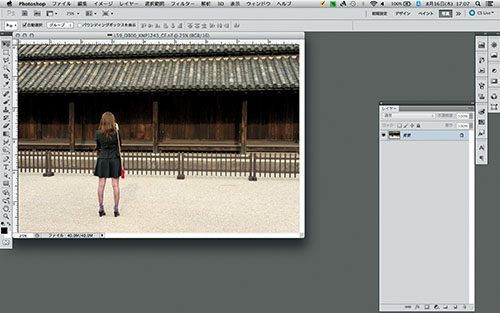 8×10 inch(六切)の印画紙を使用する場合の制作工程。印画紙の周囲に白縁を付けるために画像のサイズを6×9 inchにする。
8×10 inch(六切)の印画紙を使用する場合の制作工程。印画紙の周囲に白縁を付けるために画像のサイズを6×9 inchにする。
デジタルネガフィルムに最適な画像サイズと解像度に変更する。レターサイズ(11×8.5inch)のフィルムに出力する場合、画像サイズは9×6 inch、解像度は360dpiにする(エプソン製プリンタの場合。キヤノンは300dpiにする)。
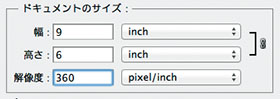 [手順]
[手順]
❶Photoshopのイメージメニューから「画像解像度」 を選択。
❷ドキュメントサイズの単位を「inch」に変更し、幅9inch、高さ6inch、解像度360dpiと入力して、OKをクリック
STEP2
画像の周りに白いオーバーマスクを作る
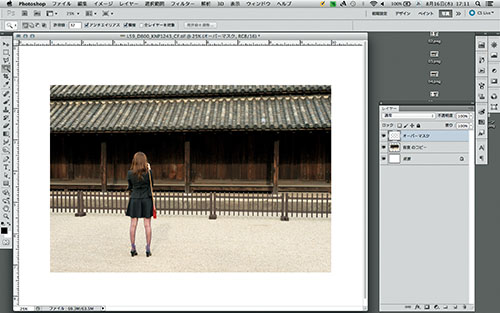
最終的なプリントで画像の周りに白い枠がつくように、カンバスを拡大して白いオーバーマスクを作る。他の調整レイヤーの影響を受けないように、常に一番上に置いておく。
レイヤーの構造

[手順]
❶レイヤーメニューの「レイヤーを複製」で、背景をコピーする。
❷元の背景レイヤーを選択して、編集メニューの「塗りつぶし」を選択。「内容」で「ホワイト」を選んでOKを押すと、背景が白く塗りつぶされる。
❸その背景レイヤーを選んだ状態のまま、イメージメニューの「カンバスサイズ」を選択。幅11inch、高さ8.5inchと入力してOKすると、カンバスが拡大され、絵柄の周囲に白い枠が現れる。
❹画像のレイヤー(背景のコピー)を選び、「自動選択ツール」で余白部分をクリックして選択する。
❺新規レイヤーを作り、レイヤー名を「オーバーマスク」とする。
❻その新規レイヤーを選んだ状態のまま、編集メニューの「塗りつぶし」を選ぶ。選択範囲を「ホワイト」で塗りつぶすと、画像の周りだけを白く塗りつぶしたレイヤーができる。
STEP3
「白黒」 レイヤーでモノトーンに変換する
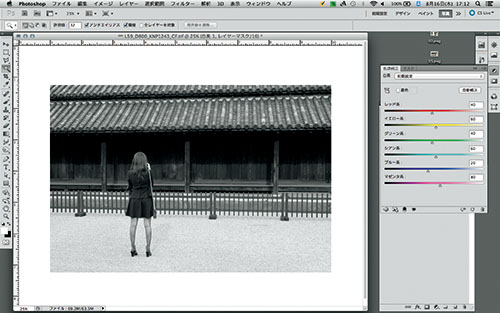
調整レイヤーを使ってカラー画像をモノトーンに変換する。Photoshopの「白黒」機能は、RGBCMYの各色ごとにモノクロ変換の濃度をコントロールできるが、パラメータは一切変更しない。トーンの調整は次のステップで行なう。
[手順]
❶画像のレイヤーを選び、レイヤーメニューから「新規調整レイヤー」>「白黒」を選択。
❷ 画像の上に「白黒」のレイヤーが重なり、画像がモノトーンになる。
STEP4
「特定色域の選択」 レイヤーでトーンを調整する
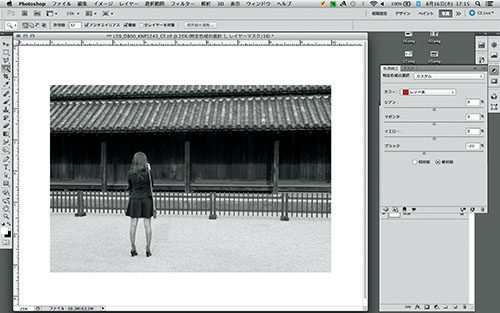 上の作例では「特定色域の選択」レイヤーを3つ作った。調整値はブラック系:ブラック −2%、ホワイト系:ブラック +2%、レッド系:ブラック −20% 。
上の作例では「特定色域の選択」レイヤーを3つ作った。調整値はブラック系:ブラック −2%、ホワイト系:ブラック +2%、レッド系:ブラック −20% 。
トーンの調整は「特定色域の選択」を使用する。黒側、白側の調整はそれぞれ独立したレイヤーで個別に行なう。
[手順]
❶レイヤーメニューから「新規調整レイヤー」>「特定色域の選択」を実行。
❷カラーのプルダウンメニューでブラック系を選択し、ブラックのスライダーを調整すると黒側のトーンが変化する。
❸白側を調整するには、新たにホワイト系の「特定色域の選択」レイヤーを作って、スライダーを調整する。
❹この作例の場合はさらにレッド系のレイヤーを作って、黒い塀に夕陽が当たっている部分の質感を出した。
STEP5
「階調の反転」 レイヤーでネガ画像にする
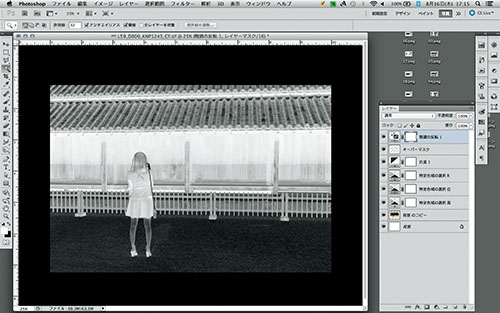
トーンの調整が完了したら、最後に「階調の反転」レイヤーを追加して、ネガ画像に変換する。
[手順]
❶一番上にあるオーバーマスクのレイヤーを選び、「新規調整レイヤー」>「階調の反転」を実行。
❷白いオーバーマスクは真っ黒になり、印画紙に密着する際に光を完全に遮断する。オーバーマスクのレイヤーを一番上に置いて、他のレイヤーの影響を受けないようにするのは、このためである。
デジタルネガフィルムの出力
インクジェットプリンタでフィルムにプリント
Photoshopで作成したモノクロネガの画像をフィルムの形にするには、インクジェットプリンタを使って透明の専用フィルムに出力する。デジタルネガ専用のICCプロファイルは永嶋氏自身が開発を行なっている。
STEP1 デジタルネガフィルムをプリンタにセット

永嶋氏が手にしているのがデジタルネガフィルムTPS100のレターサイズ。今回はエプソンPX-5Vにセットして出力した。

ピクトリコプロ
デジタルネガフィルム TPS100
今年1月から販売開始されたピクトリコプロ デジタルネガフィルム TPS100は、透明PETの材質でできたフィルム。乳白色に近いフィルムに乳剤が塗布されており、インクジェットプリンタでネガ画像を出力すると、銀塩プリント用のモノクロネガフィルムと同じ役割をする。対応プリンタはエプソンPX-5VとキヤノンPIXUS ip4930。各プリンタ用のICCプロファイルはピクトリコの特設サイトからダウンロードできる。
STEP2 Photoshopとドライバのプリント設定
プリント時の細かい設定は下の説明の通りだが、用紙サイズの設定ではフチなしの「レター」ではなく、通常の「レター」を選ぶ必要がある。フチなしでプリントすると、硬いフィルムの端にプリンタのヘッドが接触して、ヘッドが傷んでしまうのだ。注意しよう。
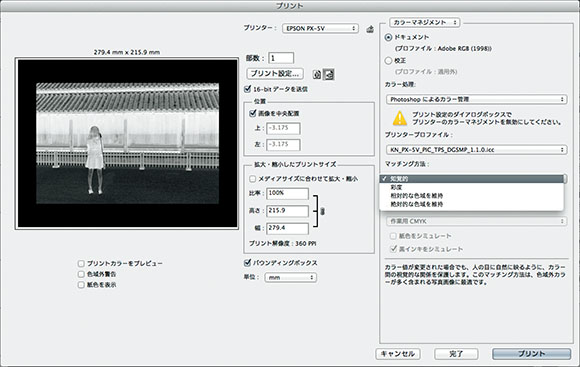
Photoshopでのプリント設定は、カラー処理:Photoshopによるカラー管理、プリンタープロファイル:デジタルネガフィルムのPX-5V用プロファイル、マッチング方法:知覚的、黒点の補正:オン。すべて設定したら「プリント設定」をクリックして、プリンタドライバの画面を呼び出す
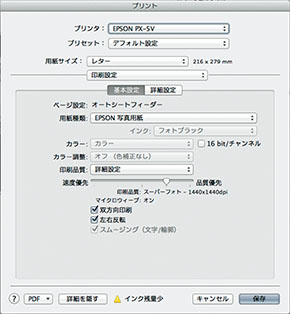
ドライバの用紙サイズは「レター」を選ぶ。「印刷設定」は用紙種類:EPSON写真用紙、印刷品質:詳細設定・スーパーフォト - 1440×1440dpi、双方向印刷:オン、左右反転:オン。これで保存してプリントする。キヤノンip4930のドライバでは左右反転できないのでPhotoshopで反転する。
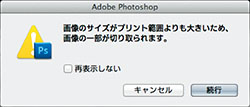
プリントを開始すると、上のアラート画面が表示されるが、そのまま続行すればよい。
STEP3 デジタルネガフィルムの完成
デジタルネガフィルムが出力されたら、充分にインクを乾燥させてから次の暗室作業へと移る。最低でも30分は間を空ける必要がある。デジタルデータを印画紙にプリントすると、通常のインクジェットプリントとは違うトーンに仕上がるので、さらに追い込みたい時は下のようなテストチャートを作っておくと、グレーの数値でトーンをコントロールできるようになる。

出力されたデジタルネガフィルム。これを印画紙に密着させて露光させることになる。
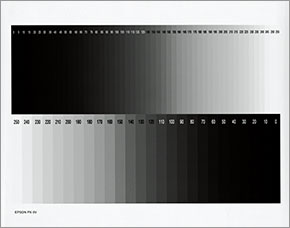
DGSM Printの技法を使って、0〜255のグレースケールを印画紙にプリントしたテストチャート。
銀塩モノクロプリント
ネガを印画紙に密着させて原寸大でプリントする
DGSM Printの最後の工程は、銀塩のモノクロプリントと同じワークフローとなる。原寸大のデジタルネガフィルムを印画紙に密着させるので、引き伸ばし機は不要。本格的な暗室がなくても作業ができる点は、普通の銀塩プリントよりもむしろ手軽だ。
STEP1 暗室で印画紙に密着させて露光する

印画紙の上にデジタルネガを重ねる。静電防止ブラシでデジタルネガを払うとホコリがつかなくてよい。今回使用した印画紙はイルフォード マルチグレードIV FBファイバー(六切)。

上からガラスで押さえて10秒露光する。

露光用光源は通常の10W電球でも構わない。マルチグレード用フィルターを付けて照射する。
STEP2 露光した印画紙を現像する
 手前から現像液、停止液、定着液の入ったバット。
手前から現像液、停止液、定着液の入ったバット。

現像・停止・定着の時間を計るには、写真右のようなキッチンタイマーが便利。左は現像液の温度を管理するための小型デジタル温度計(秋月電子製)。

永嶋氏が愛用する現像用薬品。左から、コダック デクトール現像液(粉末)、富士フイルム 富士酢酸(停止液)、イルフォードRAPID FIXAR(定着液)。
STEP3 水洗後、乾燥させて完成
最終工程は暗室での作業となるが、コンタクトプリント(密着焼き)なので引き伸ばし機は不要。本格的な暗室がなくても、モノクロ印画紙、現像用薬品、暗室作業用のセーフティライト、デジタルネガと印画紙を押さえるためのガラス、露光用光源、印画紙のコントラストを調整するマルチグレード用フィルターなどを買いそろえれば問題ない。薬品を入れるバットなどは100円ショップで販売しているものでも充分だ。露光秒数は電球のワット数や印画紙の感度によっても変化するが、おおよその基準として10Wの電球で、光源から印画紙までの距離1mで10秒。印画紙を現像液に浸す時間は90秒で、停止液に20〜30秒、定着液に60秒〜90秒ほどつけて撹拌する。その後水洗して、乾燥させたら完成だ。

水道水を流しながら水洗する。

ネットの上などで自然乾燥させる。


取材写真:坂上俊彦
APA技術セミナー「銀塩とデジタルの融合『DGSM Print』の世界」
APA(公益社団法人日本広告写真家協会)が2012年11月17日(土)、技術セミナー「銀塩とデジタルの融合『DGSM Print』の世界」を開催する。
ピクトリコプロ・デジタルネガフィルム TPS100

DGSM Print(デジタルゼラチンシルバー モノクロームプリント)に使用するデジタルネガフィルム「ピクトリコプロ デジタルネガフィルム TPS100」をGENKOSHA STOREにて販売中。
価格(税・送料込み)
レターサイズ:20枚 5,540円/40枚 10,080円
A3+:20枚 9,450円![]()










